第2课 keil软件及工程文件的建立
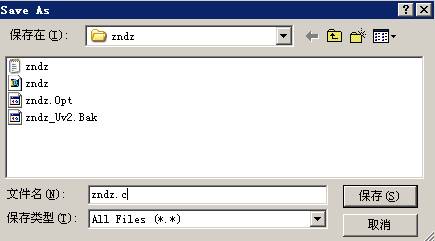
图10 文件保存
(7)、添加文件到工程
保存文件后,重新回到编辑界面,点击Target 1前面的“+”号,然后在Source Group 1上单击右键,此时会出现如图11所示的界面,选择Add Files to ‘Source Group 1’,之后会出现如图12所示的对话框。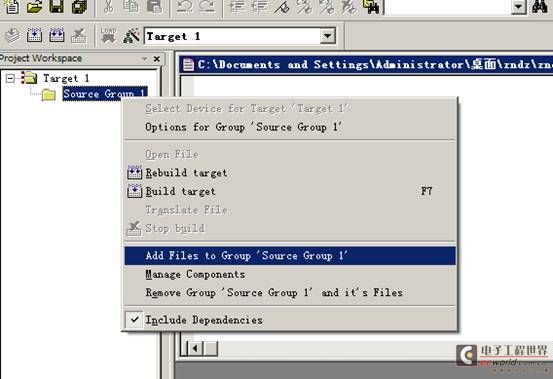
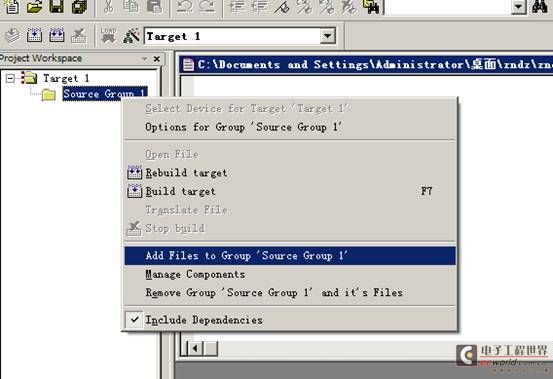
图11 添加文件到工程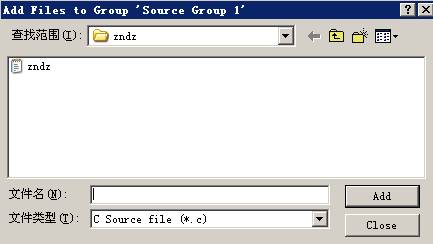
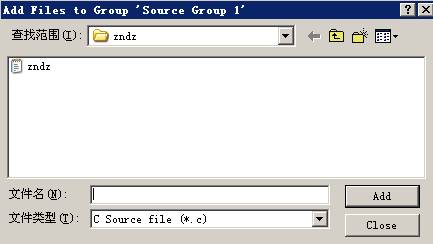
图12 文件选择对话框
此时选择zndz文件,然后点击add,如图13所示。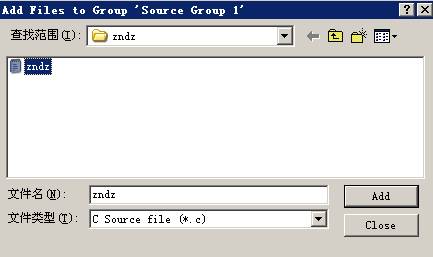
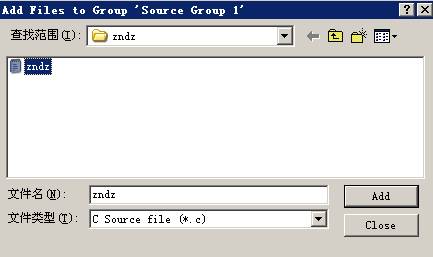
图13 文件选中后的对话框
点击add后,会回到编辑界面,大家注意,此时在Source Group 1下面多了一个文件文件zndz.c文件,我们的程序代码就可以在zndz.c里面写了。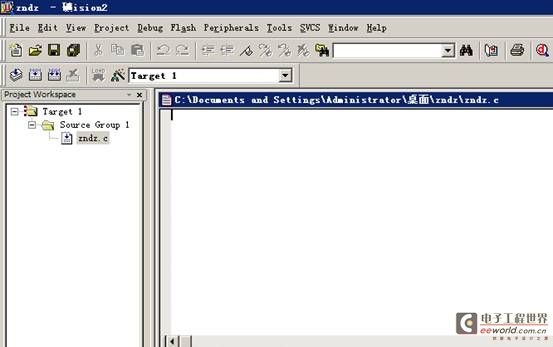
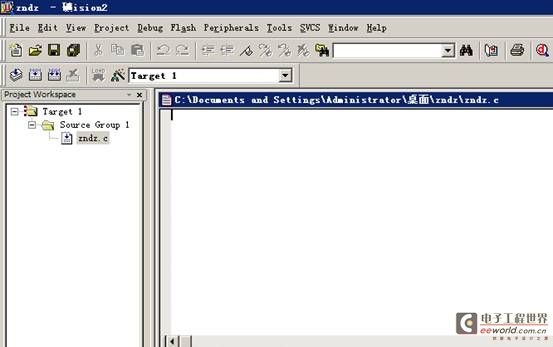
图14 将文件添加到工程后的界面
通过上面7步,我们学会了如何在keil建立一个工程和文件,并把文件添加到工作里面,下面我们就可以直接在文件里面编写程序了。
2、程序编编辑、编译
这里我们把不事先写好的电子钟程序(源程序请点击这里面下载)直接复制到编辑文件栏中,如图15,

图15 1602电子钟程序
因为此程序是事先调试过个,所以可经直接下载(后面的课程会具体讲到初次写程序后的一些调试过程)在进行下载前需做下面的工作。(具体为什么这样大家先不用管后面课程会讲到)
点击界面左上角快捷方式按钮 ,出现设置界面如图16。选择Output选项,然后在Creat Hex file选项前打钩,然后点击确定即可。
,出现设置界面如图16。选择Output选项,然后在Creat Hex file选项前打钩,然后点击确定即可。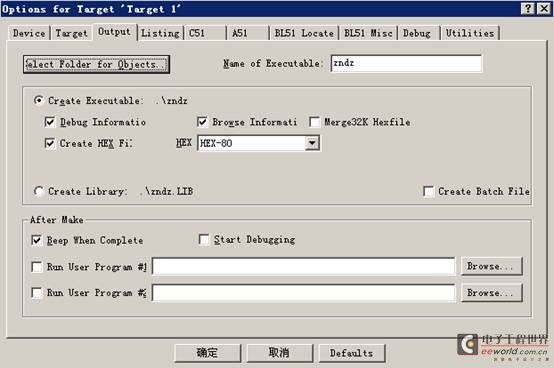
 ,出现设置界面如图16。选择Output选项,然后在Creat Hex file选项前打钩,然后点击确定即可。
,出现设置界面如图16。选择Output选项,然后在Creat Hex file选项前打钩,然后点击确定即可。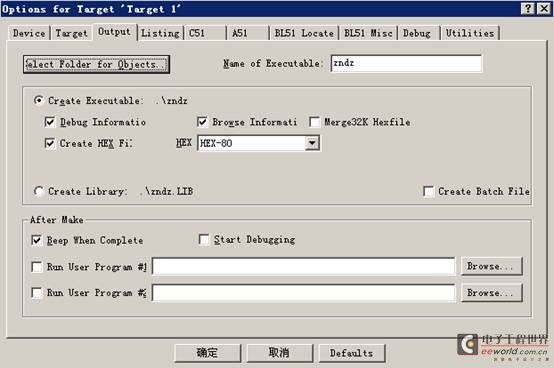
图16 hex文件输出设置窗口
HEX文件设置后,会重新回到编辑界面,此时再次点击全部编译按键,此时会在最后面的编译信息窗口看到多出了creating hex file from “led1”…,如图17所示此时表明在工程文件中生成了hex文件。

图17 生成hex文件后的窗口
此时我们就可以进行下面一步,程序的下载了。
3、程序的下载与实验结果
程序下载时需用到ISP在线下载软件,这里我们用的是STC_ISP_V3.5本(软件下载请点击www.51hei.com)。STC_ISP_V3.5是宏晶科技公司提供的能直接在编程者电脑上使用的ISP在 线下载方式,将用户程序下载进STC单片机的软件。
本STC-ISP 软件无需安装,直接使用。打开 JB-MCU51-V7.0软件STC_ISP_V479文件夹,双击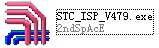 即可。
即可。
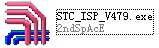 即可。
即可。



评论